"Jag försöker radera min gamla iPhone 7, men när jag går för att radera allt innehåll och inställningar står det att det uppstod ett fel vid anslutningen till iCloud, och jag kan inte radera iPhone. Hur fixar man det? Jag vill sälja min telefon, men allt finns kvar på den!” – Från Apple Community. Oavsett om du vill sälja din gamla iPhone eller rengöra din frysta eller kraschande iPhone, är det dags att radera inställningar och innehåll från din iPhone. Det är lätt att göra, men tänk om du kan inte radera iPhone? Den här artikeln kommer att berätta orsakerna och tillhandahålla fem effektiva lösningar för att åtgärda felet som inte kan radera iPhone.
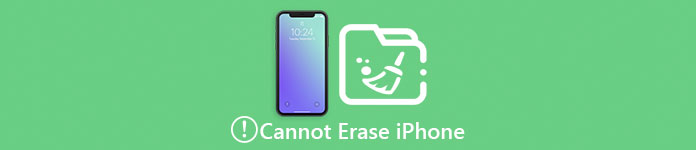
- Del 1: 4 effektiva lösningar för att fixa Kan inte radera iPhone-problem
- Bonustips: Det bästa sättet att radera iPhone [100 % oåterställbar]
- Del 2: Vanliga frågor om att åtgärda Kan inte radera iPhone-fel
Del 1: 4 effektiva lösningar för att fixa Kan inte radera iPhone-problem
Lösning 1: Inaktivera funktionen Hitta min iPhone
Det är en vanlig orsak när du inte kan radera iPhone. Det beror på att den här funktionen används för att få dig att komma åt din iPhone via andra enheter och skydda din iPhone. Lär dig följande steg för att stänga av den här funktionen och åtgärda felet kan inte radera iPhone.
steg 1Gå till Inställningar app och tryck på ditt Apple-ID-konto. Välj sedan icloud alternativ. Om din iPhone använder iOS 10 eller äldre versioner kan du direkt hitta iCloud-alternativet i Inställningar app.
steg 2Tryck på knappen Hitta min iPhone och stäng av den gröna knappen. Nu kan du kontrollera om det inte går att radera iPhone-felet fixat eller inte.
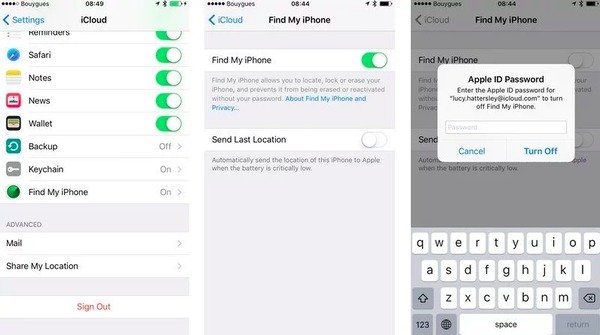
Lösning 2: Ta bort konfigurationsprofiler på iPhone
Om du tar bort konfigurationsprofilen för din iPhone återställs alla inställningar som kan fixa kan inte radera iPhone-felet. Här är stegen:
steg 1 Öppna Inställningar app på din iPhone och tryck på Allmänt knapp.
steg 2Rulla ned för att hitta profilalternativet. Tryck på den och välj sedan avlägsna profil~~POS=HEADCOMP knappen för att återställa inställningarna. Sedan behöver du bara starta om din iPhone.
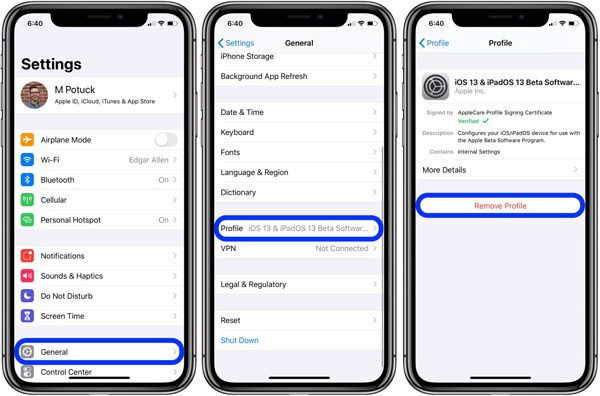
Lösning 3: Ta bort andra enheter som är inloggade på iCloud
Om du har använt samma Apple-ID för att logga in på iCloud på andra betrodda enheter kan du inte heller radera iPhone.
steg 1 Lås din iPhone och starta Inställningar app. Tryck sedan på ditt Apple-ID så kan du se listan över alla betrodda enheter.
steg 2Tryck på enheterna förutom nuvarande iPhone och välj Logga ut från iCloud alternativ. Ange verifieringskoden och bekräfta för att stänga av den.
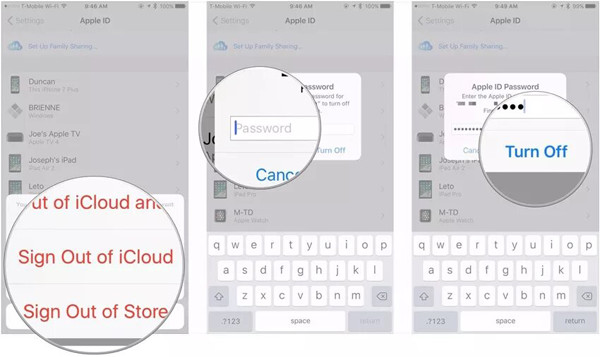
Lösning 4: Radera din iPhone via iTunes
Har du provat alla metoder men du kan fortfarande inte radera iPhone? I det här fallet kan du använda iTunes för att återställa din iPhone på Windows/Mac.
steg 1 Öppet iTunes på din dator och anslut din iPhone till den via USB-kabeln. Nu kan du se informationen om din iPhone i det övre vänstra hörnet.
steg 2Klicka på Sammanfattning alternativet och klicka sedan på återställa iPhone knappen för att åtgärda felet kan inte radera iPhone. I popup-fönstret måste du bekräfta din operation. Klicka här för att lära dig hur du gör ta bort Apple-konto snabbt.
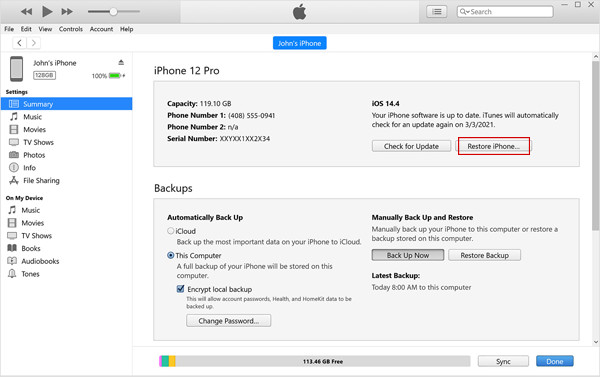
Bonustips: Det bästa sättet att radera iPhone [100 % oåterställbar]
Om du kan inte radera iPhone data och innehåll kan du också lita på det enklaste sättet – att använda Apeaksoft iPhone Eraser för att permanent torka allt innehåll och inställningar på din iPhone. Det går även att använda när du inte kommer ihåg Apple-ID och dess lösenord. Med detta kraftfulla iPhone-radergummi kan du radera all data helt för att skydda din integritet utan att iPhone-felet inte kan raderas.

4,000,000 + Nedladdningar
Du kanske också vill veta hur man ska radera bilder från iPhone utan iCloud eller åtgärda problemet iPhone har fastnat för att radera allt innehåll och inställningar.
Del 2: Vanliga frågor om att åtgärda Kan inte radera iPhone-fel
1. Kan jag radera min iPhone utan Apple-ID och lösenord?
Jo det kan du. Om du inte kan radera iPhone på dess enhet kan du använda iTunes för att radera din iPhone-data och innehåll med Apple-ID:t. Men om du inte har litat på enheten i iTunes, är det bättre att lita på annan iPhone-suddarprogramvara.
2. Hur raderar jag min iPhone genom funktionen Hitta min iPhone?
Om din iPhone inte är på din sida kan du välja att radera din iPhone genom funktionen Hitta min iPhone. Logga bara in på iCloud och välj Hitta mig app. Hitta sedan önskad enhet och klicka på Radera iPhone-data alternativ.
3. Hur tvingar jag återställa iPhone 6 när jag stöter på felet kan inte radera iPhone?
Håll nere Sleep/Wake och Home-knapparna samtidigt tills Apple-logotypen visas. Nu kan din enhet starta upp normalt och din iPhone är återställd till fabriksinställningen.
Slutsats
Här är 5 lösningar som hjälper dig att fixa problemet iPhone kan inte radera fel. Du kan enkelt använda Apeaksoft iPhone Eraser att radera alla inställningar och innehåll noggrant innan du säljer din iPhone. Efter att ha använt ovanstående metoder kan du kontakta use för att ge din feedback.




